বিষয়বস্তুৰ তালিকা
যেতিয়া আপুনি প্ৰতিবেদন, বিশ্লেষণ আৰু উপস্থাপনৰ ওপৰত কাম কৰি আছে, এই প্ৰক্ৰিয়াৰ সময়ত এটা সাধাৰণ কথা হ'ল excel ত এটা প্ৰগতি চাৰ্ট বনোৱা। সহজ ভাষাত ক'বলৈ গ'লে, এটা অগ্ৰগতি লেখচিত্ৰ হৈছে লক্ষ্য আৰু অগ্ৰগতি নিৰীক্ষণ কৰিবলৈ এটা চিত্ৰাঙ্কিত উপস্থাপন। ই গোটেই উদ্দেশ্যটোক অধিক উল্লেখযোগ্যভাৱে কল্পনা কৰাত সহায় কৰে। এই লেখাটোত আমি excel ত প্ৰগ্ৰেছ চাৰ্ট কেনেকৈ বনাব পাৰি তাৰ ওপৰত ২টা সহজ পদ্ধতি দেখুৱাম।
ৱৰ্কবুক ডাউনলোড কৰক
নমুনা ফাইলটো ডাউনলোড কৰক আৰু অনুশীলন কৰক।
মেক প্ৰগ্ৰেছ চাৰ্ট.xlsx
এক্সেলত প্ৰগ্ৰেছ চাৰ্ট বনাবলৈ ২টা সহজ পদ্ধতি
এক্সেলত প্ৰগ্ৰেছ চাৰ্ট বনাবলৈ ২টা পদ্ধতি আছে- excel charts বৈশিষ্ট্য আৰু চৰ্তসাপেক্ষ ফৰ্মেটিং । দুয়োটাৰ বিষয়ে আলোচনা কৰিবলৈ আমি এটা ডাটাছেট প্ৰস্তুত কৰিছো। ইয়াত পৰীক্ষাৰ মুঠ নম্বৰৰ ভিতৰত ৫ জন ছাত্ৰ-ছাত্ৰীয়ে লাভ কৰা নম্বৰৰ তথ্য শতকৰা অগ্ৰগতিৰ সৈতে আছে।
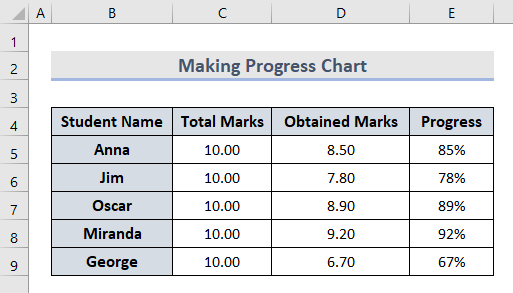
তলৰ পদ্ধতিসমূহ চাওঁ আহক আৰু ইয়াৰ পৰা অগ্ৰগতিৰ তালিকা বনাওঁ .
1. প্ৰগ্ৰেছ চাৰ্ট বনাবলৈ এক্সেল চাৰ্ট বৈশিষ্ট্য সন্নিবিষ্ট কৰক
এক্সেল চাৰ্ট বৈশিষ্ট্য সন্নিৱিষ্ট কৰি এটা প্ৰগ্ৰেছ চাৰ্ট বনাবলৈ প্ৰক্ৰিয়াটো সঁচাকৈয়ে দ্ৰুত আৰু সহজ। এই পদ্ধতিৰে আপুনি বাৰ চাৰ্ট আৰু ডোনাট চাৰ্ট দুয়োটা বনাব পাৰে। এইটো কেনেকৈ কৰিব লাগে চাওঁ আহক।
১.১ বাৰ চাৰ্ট
এই অংশত আমি এক্সেলত চাৰ্ট ফাংচনৰ সৈতে এটা প্ৰগ্ৰেছ বাৰ চাৰ্ট বনাম। তলৰ পদক্ষেপসমূহ অনুসৰণ কৰক:
- আৰম্ভণিতে, কোষ পৰিসীমা নিৰ্ব্বাচন কৰকB4:D9 .

- দ্বিতীয়ভাৱে, Insert tab লৈ যাওক আৰু Clustered Bar<2 নিৰ্ব্বাচন কৰক> স্তম্ভ লেখচিত্ৰ বিকল্পসমূহৰ পৰা লেখচিত্ৰসমূহ অংশত।
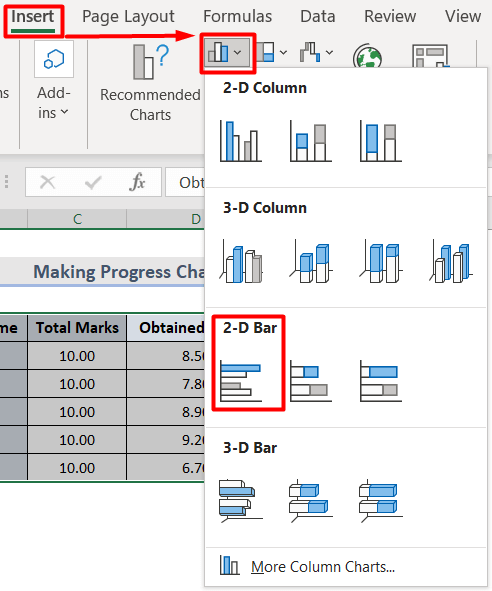
- ইয়াৰ পিছত, আপুনি পাব আপোনাৰ প্ৰগ্ৰেছ চাৰ্টটো প্ৰথমতে এইদৰে:

- এতিয়া আমি প্ৰগ্ৰেছ চাৰ্টটো উপস্থাপনযোগ্য কৰিবলৈ কিছু কাষ্টমাইজেচন কৰিম।
- প্ৰথমে, নিৰ্বাচন কৰক তাৰ পিছত, ৰাইট-ক্লিক কৰক আৰু প্ৰসংগ মেনু<ৰ পৰা তথ্য শৃংখলা ফৰ্মেট কৰক নিৰ্ব্বাচন কৰক 2>.

- তাৰ পিছত, <1 ত Series Overlap বিকল্প 100% কৰক>ডাটা ছিৰিজ ফৰ্মেট কৰক পেনেল।

- তাৰ পিছত, পূৰণ ধৰণ আৰু ৰং সলনি কৰক .

- তাৰ লগতে, সীমা ধৰণটো কঠিন ৰেখা আৰু ৰং হিচাপে সলনি কৰক লগতে।

- নিৰ্বাচিত, অনুভূমিক অক্ষ নিৰ্ব্বাচন কৰক আৰু সীমা পৰিসীমা সলনি কৰক . ইয়াত, নূন্যতম হ'ল 4 আৰু সৰ্বোচ্চ হ'ল 10 ।

- শেষত, চাৰ্ট উপাদানসমূহ অংশত তথ্য লেবেল বিকল্পসমূহৰ পৰা Inside End নিৰ্বাচন কৰক।

- শেষত আমি বাৰ চাৰ্ট ব্যৱহাৰ কৰি এটা প্ৰগ্ৰেছ চাৰ্ট বনালোঁ।

1.2 ডোনাট লেখচিত্ৰ
চাৰ্টসমূহ ব্যৱহাৰ কৰাবৈশিষ্ট্য, আমি এতিয়া doughnut chart বিকল্প ব্যৱহাৰ কৰি এটা progress chart সৃষ্টি কৰিম। তলৰ পদক্ষেপসমূহ অনুসৰণ কৰক:
- প্ৰথমে, Ctrl <টিপি স্তম্ভ B আৰু E ৰ ডাটাছেট নিৰ্ব্বাচন কৰক 2>বুটাম।

- তাৰ পিছত, Insert tab লৈ যাওক আৰু ইয়াৰ ভিতৰত Doughnut নিৰ্বাচন কৰক পাই চাৰ্ট বিকল্পসমূহ চাৰ্ট অংশত।
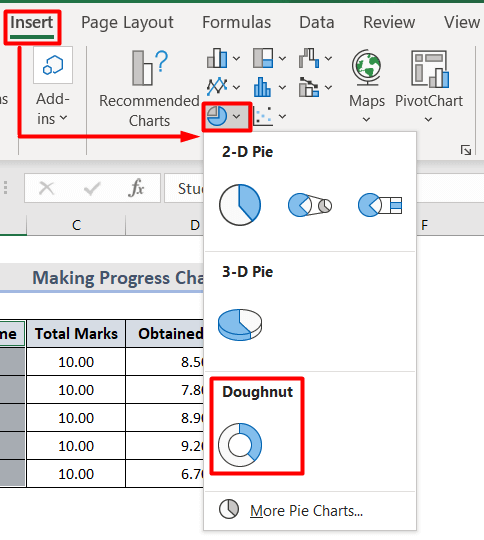
- সেইটোৱেই হ'ল, আমি আমাৰ প্ৰগ্ৰেছ চাৰ্ট পাইছো .

- ওপৰৰ পদক্ষেপসমূহ অনুসৰণ কৰি কিছু কাষ্টমাইজেচনৰ পিছত, অগ্ৰগতি চাৰ্টটো এনেকুৱা দেখা যায়:

অধিক পঢ়ক: এক্সেলত প্ৰগ্ৰেছ বাৰ কেনেকৈ তৈয়াৰ কৰিব (৩টা সহজ পদ্ধতি)
একেধৰণৰ পঢ়া
- এক্সেলত প্ৰগ্ৰেছ চাৰ্কল চাৰ্ট আগতে কেতিয়াও দেখা নোপোৱাৰ দৰে
- এক্সেলত এটা প্ৰগ্ৰেছ মনিটৰিং চাৰ্ট কেনেকৈ বনাব লাগে (সহজ পদক্ষেপৰ সৈতে)
- প্ৰগ্ৰেছ ট্ৰেকাৰৰ সৈতে এক্সেল কৰিবলগীয়া তালিকা ( 4 উপযুক্ত উদাহৰণ)
2. চৰ্তযুক্ত বিন্যাসৰ সৈতে অগ্ৰগতি লেখচিত্ৰ সৃষ্টি কৰক ng in Excel
এক্সেলত এটা প্ৰগ্ৰেছ চাৰ্ট বনাবলৈ আন এটা উপযোগী পদ্ধতি হ'ল চৰ্তযুক্ত ফৰ্মেটিং। সাধাৰণ ভাষাত ক'বলৈ গ'লে, চৰ্তযুক্ত ফৰ্মেটিং হৈছে এক্সেলত হাইলাইট বা গুৰুত্ব দিবলৈ এটা বৈশিষ্ট্য কিছুমান কোষ বা মান কিছুমান চৰ্তৰ ওপৰত ভিত্তি কৰি যিবোৰ বেছিভাগেই আনতকৈ পৃথক। কেনেকুৱা হৈছে চাওঁ আহক৷ডাটা বাৰ আৰু ডোনাট চাৰ্টৰ ক্ষেত্ৰত কাম কৰে।
2.1 ডাটা বাৰ
অগ্ৰগতি বিশ্লেষণ দেখুৱাবলৈ এটা বাৰ চাৰ্ট বনাবলৈ তলৰ পদক্ষেপসমূহ অনুসৰণ কৰক:
- প্ৰথমতে, আপুনি বাৰ সন্নিবিষ্ট কৰিব বিচৰা মান কোষসমূহ নিৰ্ব্বাচন কৰক।
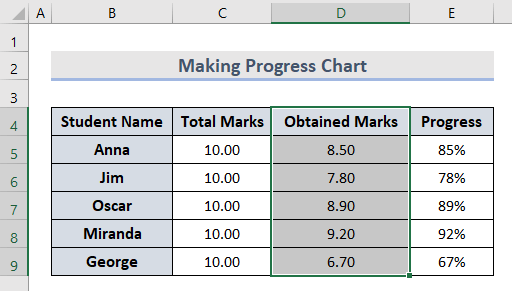
- দ্বিতীয় স্তৰত, ঘৰ টেবৰ পৰা শৈলী অংশত চৰ্তসাপেক্ষ বিন্যাস নিৰ্ব্বাচন কৰক।
- সেয়েহে, তথ্য বাৰ<লৈ যাওক 2> আৰু ইয়াৰ ড্ৰপ-ডাউন অংশৰ পৰা অধিক নিয়ম নিৰ্ব্বাচন কৰক।

- ইয়াৰ পিছত,... নতুন ফৰ্মেটিং নিয়ম উইন্ডো ওলায়।
- এই উইন্ডোত, কোষসমূহৰ ধৰণ আৰু মান ফৰ্মেট কৰক।
- এলং ইয়াৰ সৈতে, আপুনি এই উইন্ডোত বাৰৰ ৰূপ সলনি কৰিব পাৰিব আৰু ঠিক আছে টিপক।

- অৱশেষত , আমাৰ ডাটা বাৰটো excel ত প্ৰগ্ৰেছ চাৰ্ট হিচাপে দেখুওৱা হৈছে।
2.2 ডোনাট চাৰ্ট
ৰ সৈতে প্ৰগ্ৰেছ ডোনাট চাৰ্ট বনাবলৈ প্ৰক্ৰিয়া চৰ্তযুক্ত ফৰ্মেটিং অলপ জটিল। গতিকে পদক্ষেপসমূহ সাৱধানে অনুসৰণ কৰক:
- প্ৰক্ৰিয়া আৰম্ভ কৰিবলৈ, আমি আমাৰ বৰ্তমানৰ ডাটাছেটত এটা নতুন চৰ্ত স্তম্ভ যোগ কৰিব লাগিব।
- ইয়াত, কোষ F7 আৰু F8 ত, আমি ক্ৰমে নূন্যতম আৰু সৰ্বোচ্চ পৰিসৰ প্ৰদান কৰিলোঁ যাৰ অনুসৰি চৰ্তসমূহে কাম কৰিব।

- এতিয়া, চেল G5 ত যিকোনো অগ্ৰগতি মান সুমুৱাওকএইটো:
=E6 
- ইয়াৰ পিছত, IF সূত্ৰ ভিত্তিক সন্নিবিষ্ট কৰক কোষ F7 আৰু F8 ৰ অৱস্থাত কোষ G7 ত।
=IF(AND(G5>F7,G5<=F8),G5," ") 
ইয়াত, IF সূত্ৰ ব্যৱহাৰ কৰি গণনা কৰা হয় যে প্ৰকৃত মান নূন্যতম বা সৰ্বোচ্চ মানতকৈ বেছি বা কম। আনহাতে, AND ফলনে চৰ্তৰ ওপৰত ভিত্তি কৰি ই সত্য নে মিছা ন্যায্যতা প্ৰদান কৰিবলে নিৰ্বাচিত ডাটাছেটৰ ভিতৰত মান মূল্যায়ন কৰাত সহায় কৰে।
- শেষত, <1 সন্নিবিষ্ট কৰক>প্ৰকৃত আৰু চৰ্তযুক্ত মানৰ পৰা বাকীখিনি গণনা কৰিবলৈ cell G9 ত MAX সূত্ৰ ।
=MAX(1,G5)-G5 
- এতিয়া, কোষ পৰিসৰ G7:G9 নিৰ্বাচন কৰক।
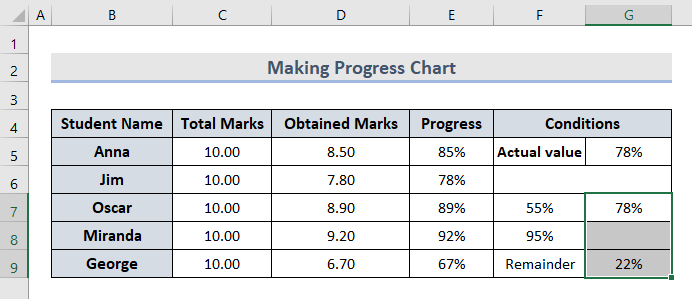
- তাৰ পিছত, সন্নিবিষ্ট কৰক টেবলৈ যাওক আৰু চাৰ্টসমূহ অংশত পাই চাৰ্ট বিকল্পসমূহৰ পৰা ডোনাট নিৰ্ব্বাচন কৰক।

- শেষত আমি প্ৰগ্ৰেছ চাৰ্ট চাব পাৰো।
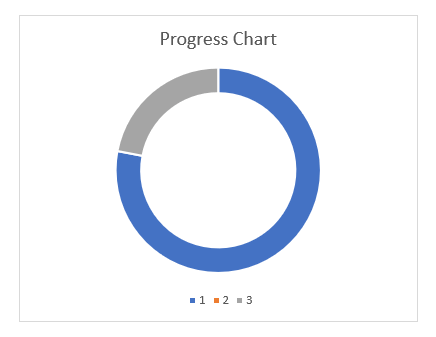
- পিছত কিছুমান কাষ্টমাইজেচন, ইয়াক এনেকুৱা দেখা যায়:
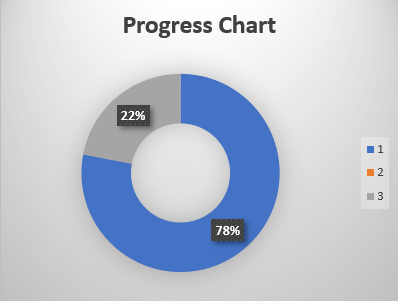
অধিক পঢ়ক: এক্সেলত আন এটা কোষৰ ওপৰত ভিত্তি কৰি প্ৰগ্ৰেছ বাৰ কেনেকৈ সৃষ্টি কৰিব লাগে ( ২টা সহজ উপায়)
মনত ৰখা কথাবোৰ
- প্ৰগ্ৰেছ চাৰ্ট ত সময়ৰ লগে লগে কোনো পৰিৱৰ্তন দেখা নাযায়।
- ডোনাট চাৰ্টৰ বাবে চৰ্তসাপেক্ষ ফৰ্মেটিঙৰ ক্ষেত্ৰত, আপুনি এটা সময়ত কেৱল এটা কোষ মানৰ ফলাফলহে চাব পাৰিব।
- Th e অগ্ৰগতি লেখচিত্ৰ এ এটা মেট্ৰিকত মানসমূহ প্ৰদৰ্শন কৰে।
- অগ্ৰগতিchart এ কোনো খালী কোষৰ তথ্য দেখুৱাব নোৱাৰে।
উপসংহাৰ
এই লেখাটোত আমি excel ত কেনেকৈ progress chart বনাব পাৰি তাৰ ওপৰত 2 টা সহজ পদ্ধতিৰ মাজেৰে গৈছো। আপোনাৰ মতামত আমাক কমেণ্ট ছেকচনত জনাওক। ExcelWIKI .
ত অধিক excel সম্পৰ্কীয় ব্লগ বিচাৰি পাওক
